Nama : Florentino Benedictus
NRP : 5025201222
Kelas : Pemrograman Perangkat Bergerak I
Tugas 2 - Inisiasi Android Studio dan Jetpack Compose
Android Studio merupakan IDE (Integrated Development Environment) resmi untuk pengembangan aplikasi berbasis Android. Android Studio dapat di-install pada berbagai sistem operasi 64-bit seperti Windows, Mac, Linux, dan ChromeOS. Android Studio diluncurkan pada tahun 2013 sebagai pengganti dari IDE aplikasi Android sebelumnya yaitu Eclipse Android Development Tools.
Logo Jetpack Compose (Sumber: https://developer.android.com/jetpack/compose)
Jetpack Compose merupakan salah satu toolkit untuk membuat native User Interface (UI) untuk android yang berfungsi untuk mempermudah dan mempercepat pengembangan antarmuka proyek/aplikasi berbasis Android. Jetpack Compose diluncurkan pada tahun 2019 dan menggunakan bahasa pemrograman Kotlin. JetPack Compose dapat digunakan pada aplikasi Android Studio, berikut adalah langkah-langkah untuk membuat proyek aplikasi Android sederhana:
1. Instalasi Android Studio
Pertama-tama, download installer Android Studio dari https://developer.android.com/studio, kemudian lakukan instalasi pada perangkat yang digunakan. Untuk mengetahui kriteria minimum perangkat yang diperlukan untuk menginstall Android Studio dapat dilihat pada halaman ini
* Note: Proses instalasi Android Studio dan inisiasi proyek Jetpack Compose memerlukan koneksi internet karena pada beberapa proses Android Studio akan mendownload beberapa modul yang diperlukan untuk menjalankan program.
2. Create Project
Selanjutnya, buka aplikasi Android Studio, maka akan terdapat tampilan sebagai berikut:
Kemudian pilih New Project dan pada template Phone and Tablet, pilih Empty Activity yang memiliki logo Jetpack Compose seperti gambar di bawah ini:
Lalu beri nama proyek yang ingin dibuat, pada contoh ini digunakan nama basic-layout. Selain itu juga terdapat opsi lain yang dapat diubah seperti lokasi path proyek dan Minimum SDK untuk menentukan versi Android minimum yang disupport, dan sebagainya. Jika seluruhnya sudah sesuai klik Finish
Selanjutnya, Android Studio akan mendownload beberapa modul yang diperlukan untuk proyek secara otomatis. Ketika modul yang diperlukan sudah terinstall, maka akan terdapat tampilan awal proyek Jetpack Compose seperti di bawah ini.
3. Create Device
Agar dapat melihat tampilan dan menjalankan program yang dibuat, maka perlu ditentukan device yang ingin dilihat tampilannya terlebih dahulu. Caranya adalah dengan memilih Device Manager pada bagian kanan atas.
Android Studio mendukung 2 jenis device yaitu virtual (dibuat di dalam IDE Android Studio) atau Physical (menghubungkan device mobile asli lewat Wi-Fi atau kabel USB). Pada contoh ini akan dibuat virtual device, caranya adalah dengan klik Create Device pada tampilan di bawah ini:
Kemudian, akan ditampilkan berbagai jenis perangkat mobile yang dapat dipilih, sebagai contoh Pixel Pro 7, lalu klik Next.
Selanjutnya, (download dan) pilih system image yang ingin digunakan (pada contoh ini akan menggunakan API 34), lalu klik Next dan pilih nama Android Virtual Device yang diinginkan dan klik Finish.
4. Menjalankan Program
Selanjutnya, pastikan versi Compile SDK yang digunakan sudah sesuai melalui File -> Project Structure -> Modules
Jika versi SDK sudah sesuai dan sudah memiliki perangkat, maka klik Run App di bagian kanan atas
5. Modifikasi Program
Program default dapat dimodifikasi sesuai kebutuhan, caranya adalah dengan mengubah isi file-file yang berada pada directory proyek (app) seperti MainActivity.kt. Sebagai contoh pesan greeting "Hello Android!" dapat diubah dengan cara mengubah variabel $name yang dipassing ke fungsi Greeting(). Selanjutnya save file yang telah diubah dan run ulang app.



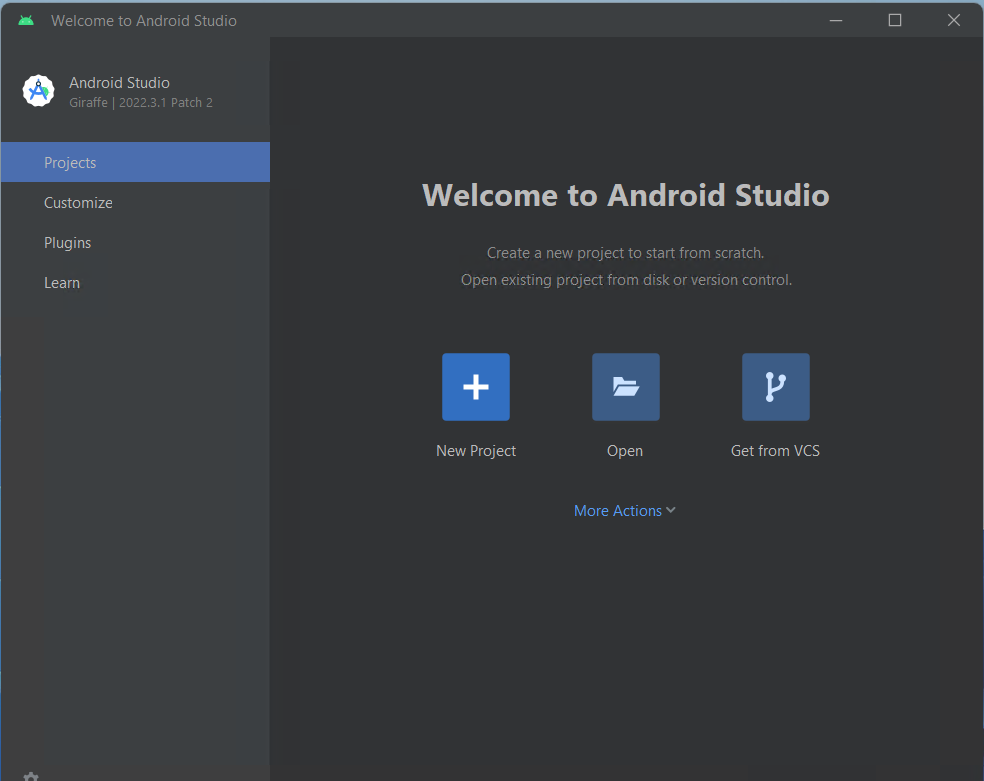
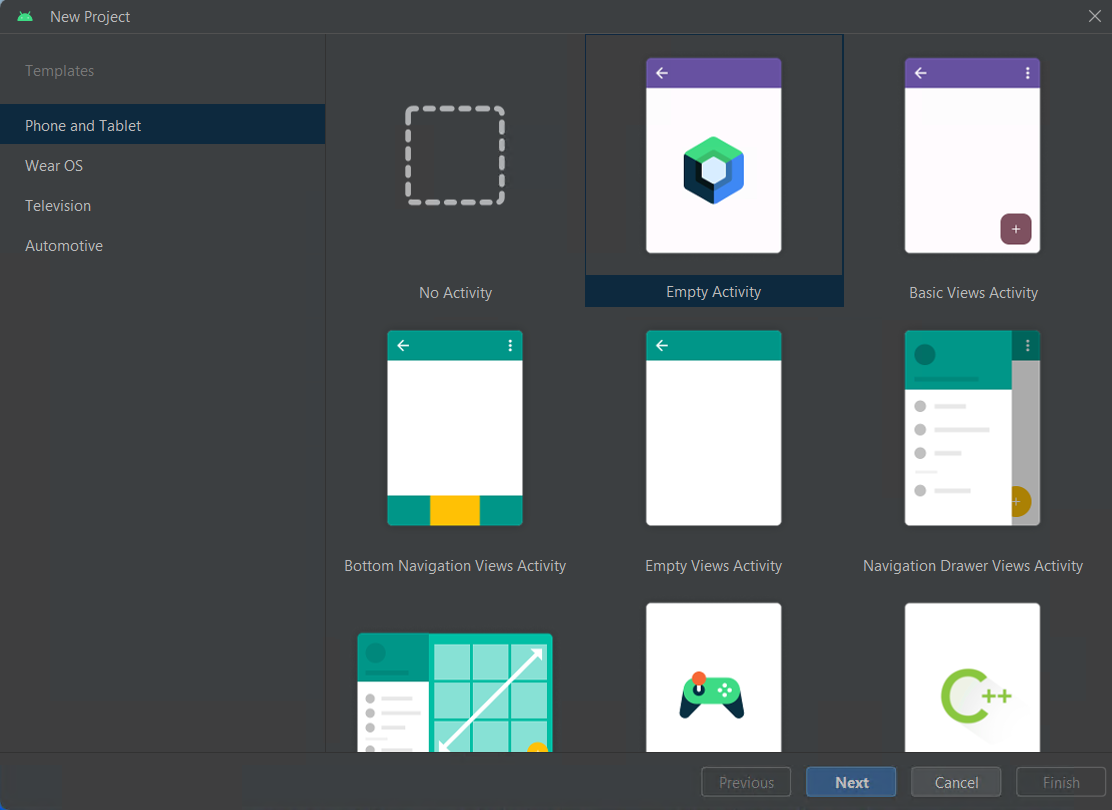










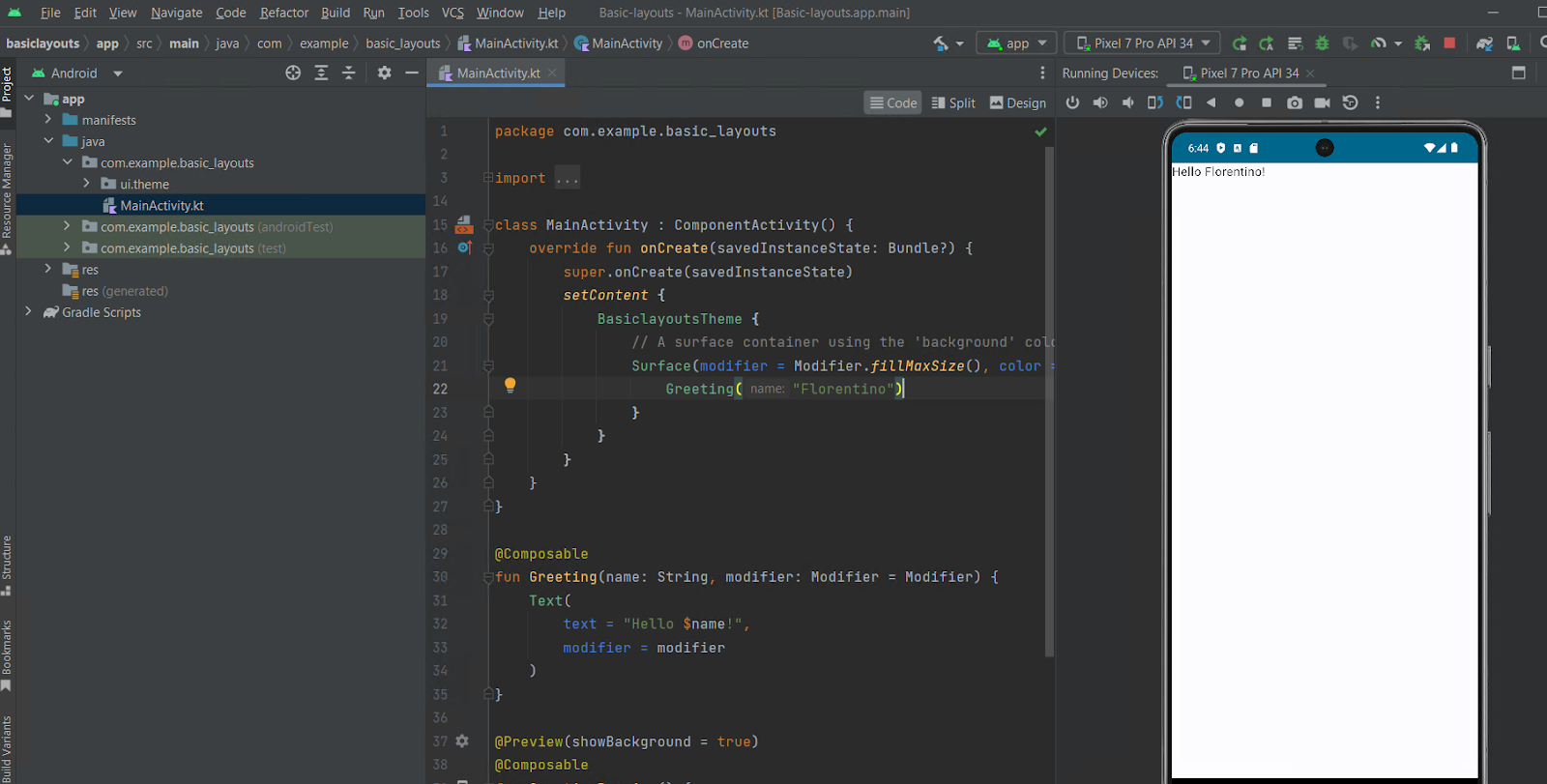



No comments:
Post a Comment